自 macOS Big Sur 起,苹果出于系统安全保护的考虑,不再允许用户在根目录下随意创建文件,即使使用 sudo 命令以 root 身份执行,也会遇到 “Read-only file system” 错误。
如果你在 macOS Monterey 中使用 sudo mkdir 时遇到了这个错误,不用担心,本文将提供一种无需进入恢复模式的简单解决方法,帮助你在不破坏系统的前提下,在根目录下创建文件夹。
官方解决方案:使用 Firmlinks 创建符号链接
苹果提供了一种称为 Firmlinks 的解决方案,它类似于 Unix 的符号链接,允许用户在不改变系统的情况下在根目录下创建文件夹。与网上常见的进入恢复模式并进行复杂操作的方法不同,本文介绍的步骤更简单,只需两步即可完成。
无需进入恢复模式,你只需通过几个简单的终端命令,即可解决这个问题。以下是具体步骤:
如何解决 macOS Monterey 中的 “Read-only file system” 错误
- 修改 synthetic.conf 文件
打开终端,运行以下命令编辑 /etc/synthetic.conf 文件:
sudo vim /etc/synthetic.conf
在文件末尾添加如下格式的新行:
photo /Users/你的用户名/photo
其中,photo 是你想在根目录下创建的文件夹名称,/Users/你的用户名/photo 是文件夹的实际路径。注意:两者之间必须使用 Tab 键(而不是空格)进行分隔。
- 重启电脑
保存更改后,重启你的 Mac。重启后,你会在根目录下看到一个名为 /photo 的文件夹,它实际上链接到了你用户主目录中的 photo 文件夹。
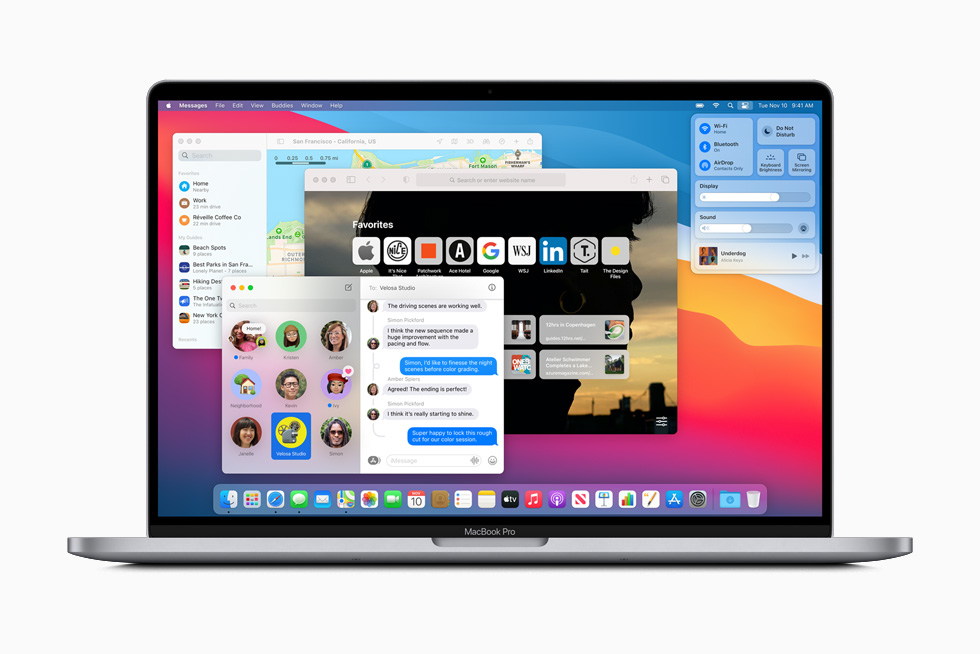
注意事项:
- 第一个部分(例如 photo)是你希望在根目录下创建的文件夹名称,可以根据需要进行自定义。
- 分隔符必须使用 Tab 键,切勿使用空格。
- 第二个部分(例如 /Users/你的用户名/photo)是文件夹的实际路径,位于你用户主目录下。